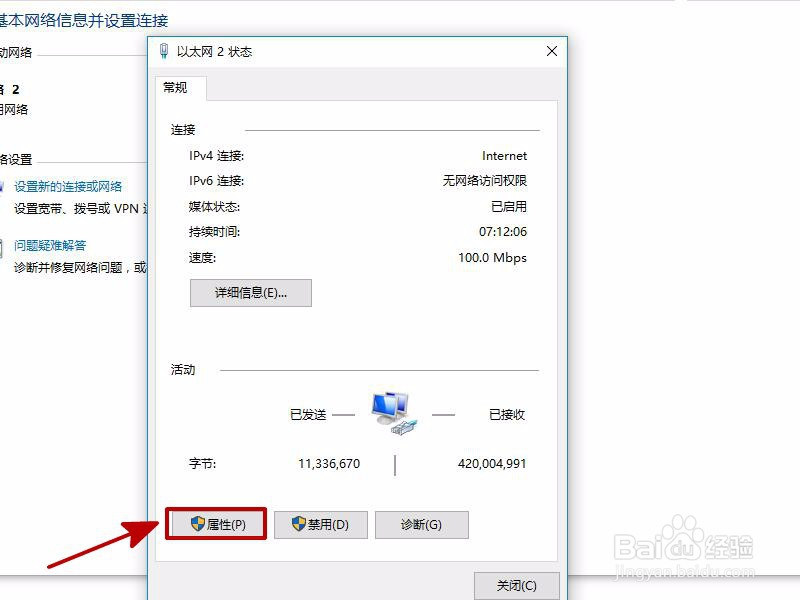如何解决网络“已启用”与“网络电缆被拔出”
1、首先,在电脑桌面上找到”网络“,如图所示。
2、然后点击”网络和共享中心“,如图所示。
3、点击”以太网2“(网络设置不同,名称也许不一样),如图所示
4、点击”属性“,如图所示。
5、点击“配置”,如图所示。
6、选择”高级“,在属性谱驸扌溺列表里选择“连接速度和双工模式”,选择“100Mbps全双工”,最后点击“确定”,如图所示。
7、总结:1、在电脑桌面上找到”网络“,点击”网络和共享中心“。2、点击”以太网2“,点击”属性“。3、点击“配置”,选择”高级“,在舛匀砖察属性列表里选择“连接速度和双工模式”,选择“100Mbps全双工”,最后点击“确定”。
声明:本网站引用、摘录或转载内容仅供网站访问者交流或参考,不代表本站立场,如存在版权或非法内容,请联系站长删除,联系邮箱:site.kefu@qq.com。
阅读量:69
阅读量:49
阅读量:22
阅读量:22
阅读量:23